mysql パスワードを忘れた場合の解決策 (写真)
mysqlパスワードを忘れた場合はどうすればよいですか?アンインストールして再インストールしますか?この記事では主に、アンインストールせずにパスワードをリセットする方法を詳しく紹介します。興味のある方は参考にしてください。MySQL パスワードを 2 回忘れましたか?私は最初、アンインストールして再インストールするという最も愚かなことをしました。
アンインストールせずにパスワードを元に戻す方法ができました。インターネットから得た知識をここで少し整理しました。同じ友人に出会った場合は試してみてください。
以下の実装はすべて Windows システム上で行われます。
ステップ 1
タスクマネージャーで mysqld.exe を見つけてプロセスを終了します。
mysql のインストール ディレクトリの下にある bin ディレクトリを見つけます。私のディレクトリは C:Program FilesMySQLmysql-5.6.24bin です
このディレクトリでコンソールを開いて次のように入力します: mysqld --skip-grant-
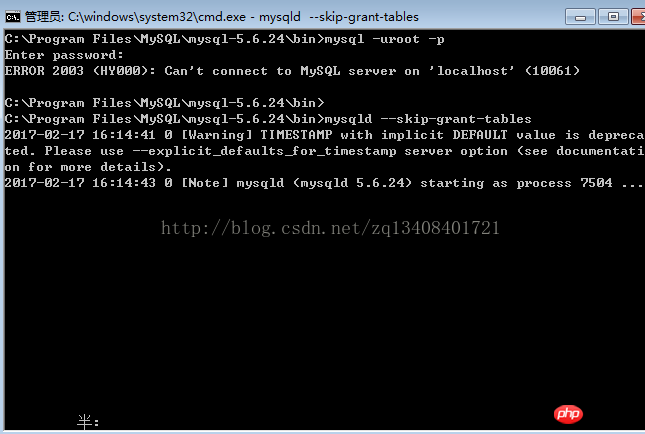
先ほどのパスに切り替えて、新しい
コントローラーを開きます2) 次のように入力します: show Databases;
3) テーブルを入力します: use mysql
4 ) 入力: show tables;
この時点でユーザー テーブルが表示されます
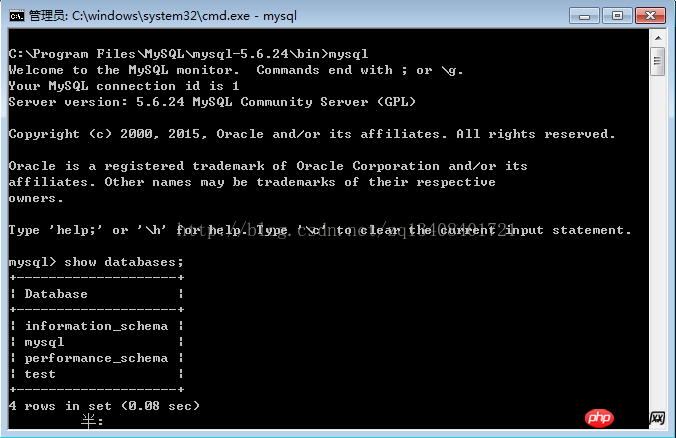
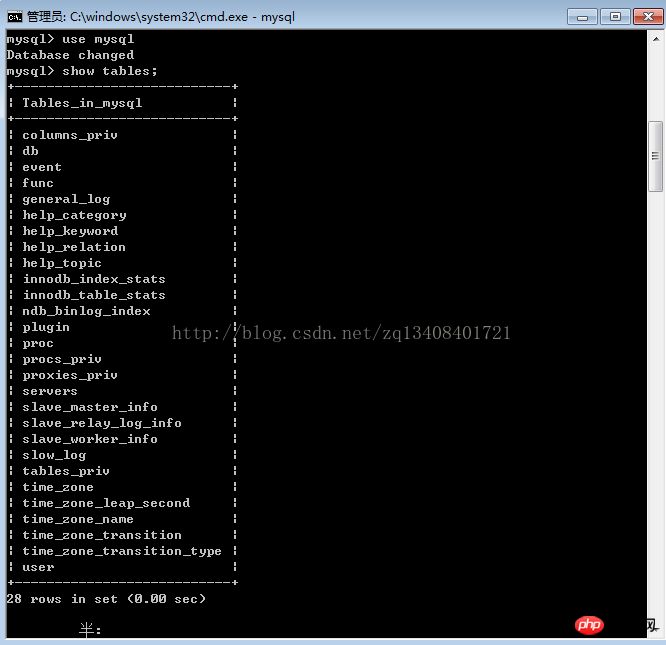 入力: ユーザー、パスワード、ホストをユーザーから選択すると、テーブルの内容が表示されます。
入力: ユーザー、パスワード、ホストをユーザーから選択すると、テーブルの内容が表示されます。
ここで、更新を通じてテーブル内のデータを変更します。
Enter: update user set password=passwrod("123456") where user="root" and host="localhost";
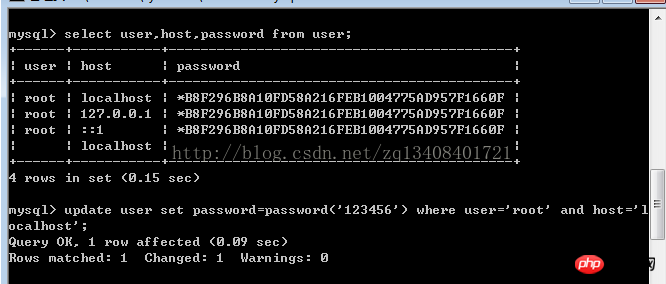
これでmysqlのパスワード変更は完了です。
以上がmysql パスワードを忘れた場合の解決策 (写真)の詳細内容です。詳細については、PHP 中国語 Web サイトの他の関連記事を参照してください。

ホットAIツール

Undresser.AI Undress
リアルなヌード写真を作成する AI 搭載アプリ

AI Clothes Remover
写真から衣服を削除するオンライン AI ツール。

Undress AI Tool
脱衣画像を無料で

Clothoff.io
AI衣類リムーバー

AI Hentai Generator
AIヘンタイを無料で生成します。

人気の記事

ホットツール

メモ帳++7.3.1
使いやすく無料のコードエディター

SublimeText3 中国語版
中国語版、とても使いやすい

ゼンドスタジオ 13.0.1
強力な PHP 統合開発環境

ドリームウィーバー CS6
ビジュアル Web 開発ツール

SublimeText3 Mac版
神レベルのコード編集ソフト(SublimeText3)

ホットトピック
 mysqlをインストールするときに依存関係が欠落の問題を解決する方法
Apr 08, 2025 pm 12:00 PM
mysqlをインストールするときに依存関係が欠落の問題を解決する方法
Apr 08, 2025 pm 12:00 PM
MySQLのインストール障害は、通常、依存関係の欠如によって引き起こされます。解決策:1。システムパッケージマネージャー(Linux APT、YUM、DNF、Windows VisualC Redistributableなど)を使用して、sudoaptinStalllibmysqlclient-devなどの欠落している依存関係ライブラリをインストールします。 2.エラー情報を慎重に確認し、複雑な依存関係を1つずつ解決します。 3.パッケージマネージャーのソースが正しく構成され、ネットワークにアクセスできることを確認します。 4. Windowsの場合は、必要なランタイムライブラリをダウンロードしてインストールします。公式文書を読んで検索エンジンを適切に使用する習慣を開発することは、問題を効果的に解決することができます。
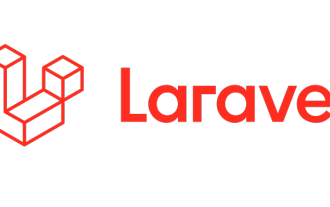 Laravelの地理空間:インタラクティブマップと大量のデータの最適化
Apr 08, 2025 pm 12:24 PM
Laravelの地理空間:インタラクティブマップと大量のデータの最適化
Apr 08, 2025 pm 12:24 PM
700万のレコードを効率的に処理し、地理空間技術を使用したインタラクティブマップを作成します。この記事では、LaravelとMySQLを使用して700万を超えるレコードを効率的に処理し、それらをインタラクティブなマップの視覚化に変換する方法について説明します。最初の課題プロジェクトの要件:MySQLデータベースに700万のレコードを使用して貴重な洞察を抽出します。多くの人は最初に言語をプログラミングすることを検討しますが、データベース自体を無視します。ニーズを満たすことができますか?データ移行または構造調整は必要ですか? MySQLはこのような大きなデータ負荷に耐えることができますか?予備分析:キーフィルターとプロパティを特定する必要があります。分析後、ソリューションに関連している属性はわずかであることがわかりました。フィルターの実現可能性を確認し、検索を最適化するためにいくつかの制限を設定しました。都市に基づくマップ検索
 AWSブルー/グリーン展開を使用してダウンタイムがゼロでMySQL RDSデータベースのストレージを削減する
Apr 08, 2025 pm 12:42 PM
AWSブルー/グリーン展開を使用してダウンタイムがゼロでMySQL RDSデータベースのストレージを削減する
Apr 08, 2025 pm 12:42 PM
DEVOPSエンジニアは、特に従来の方法がダウンタイムのリスクが発生しやすい高負荷状況で、RDSデータベースの最適化と更新の課題に直面することがよくあります。この記事では、RDSデータベースのゼロダウンタイムアップデートを実現するために、AWSブルー/グリーン展開戦略を紹介します。データベースの更新ダウンタイムの悪夢に別れを告げましょう!この記事では、ブルー/グリーンの展開戦略を詳細に説明し、AWS環境で運用手順を提供して、サービスの可用性に影響を与えることなくRDSデータベースインスタンスを更新するのに役立ちます。最初に準備して、開発チームを調整し、更新のために最も低いワークロードトラフィックの期間を選択します。優れたDevOpsは、チームに事前に通知するためのアドバイスを練習します。この例は、Blue/Green Deploymentを使用してダウンタイムがゼロでデータベースインスタンスストレージスペースを削減する方法を示しています。 AWSRDSコンソールを使用できます
 MySQLはロックテーブルを最適化しますか
Apr 08, 2025 pm 01:51 PM
MySQLはロックテーブルを最適化しますか
Apr 08, 2025 pm 01:51 PM
MySQLは、共有ロックと排他的ロックを使用して並行性を管理し、テーブルロック、ロウロック、ページロックの3つのロックタイプを提供します。 Row Locksは並行性を向上させ、for Updateステートメントを使用して排他的なロックを行に追加します。悲観的なロックは競合を想定し、楽観的なロックはバージョン番号を介してデータを判断します。一般的なロックテーブルの問題は、スロークエリとしてマニフェストします。ShowProcessListコマンドを使用して、ロックが保持しているクエリを表示します。最適化測定には、適切なインデックスの選択、トランザクションスコープの削減、バッチ操作、およびSQLステートメントの最適化が含まれます。
 mysqlでsubstring_indexの使用方法
Apr 08, 2025 pm 02:09 PM
mysqlでsubstring_indexの使用方法
Apr 08, 2025 pm 02:09 PM
MySQLデータベース操作では、文字列処理は避けられないリンクです。 Substring_index関数はこれのために設計されており、セパレータに基づいてサブストリングを効率的に抽出できます。 substring_index関数アプリケーションの例次の例は、substring_index関数の柔軟性と実用性を示しています。たとえば、URLから特定の部分を抽出します。たとえば、ドメイン名を抽出します:selectsubstring_index( 'www.mysql.com'、 '。'、 '、2);ファイル拡張子を簡単に取得するには、ファイル拡張子を簡単に取得します:SelectSubstring_index( 'file.pdf'、 '。'、 - 1);処理は存在しません
 MySQLにはサーバーが必要ですか
Apr 08, 2025 pm 02:12 PM
MySQLにはサーバーが必要ですか
Apr 08, 2025 pm 02:12 PM
生産環境の場合、パフォーマンス、信頼性、セキュリティ、スケーラビリティなどの理由により、通常、MySQLを実行するためにサーバーが必要です。サーバーには通常、より強力なハードウェア、冗長構成、より厳しいセキュリティ対策があります。小規模で低負荷のアプリケーションの場合、MySQLはローカルマシンで実行できますが、リソースの消費、セキュリティリスク、メンテナンスコストを慎重に考慮する必要があります。信頼性とセキュリティを高めるには、MySQLをクラウドまたは他のサーバーに展開する必要があります。適切なサーバー構成を選択するには、アプリケーションの負荷とデータボリュームに基づいて評価が必要です。
 mysqlはインターネットが必要ですか?
Apr 08, 2025 pm 02:18 PM
mysqlはインターネットが必要ですか?
Apr 08, 2025 pm 02:18 PM
MySQLは、基本的なデータストレージと管理のためにネットワーク接続なしで実行できます。ただし、他のシステムとのやり取り、リモートアクセス、または複製やクラスタリングなどの高度な機能を使用するには、ネットワーク接続が必要です。さらに、セキュリティ対策(ファイアウォールなど)、パフォーマンスの最適化(適切なネットワーク接続を選択)、およびデータバックアップは、インターネットに接続するために重要です。
 MySQLを解決する方法は開始できません
Apr 08, 2025 pm 02:21 PM
MySQLを解決する方法は開始できません
Apr 08, 2025 pm 02:21 PM
MySQLの起動が失敗する理由はたくさんあり、エラーログをチェックすることで診断できます。一般的な原因には、ポートの競合(ポート占有率をチェックして構成の変更)、許可の問題(ユーザー許可を実行するサービスを確認)、構成ファイルエラー(パラメーター設定のチェック)、データディレクトリの破損(テーブルスペースの復元)、INNODBテーブルスペースの問題(IBDATA1ファイルのチェック)、プラグインロード障害(エラーログのチェック)が含まれます。問題を解決するときは、エラーログに基づいてそれらを分析し、問題の根本原因を見つけ、問題を防ぐために定期的にデータをバックアップする習慣を開発する必要があります。






